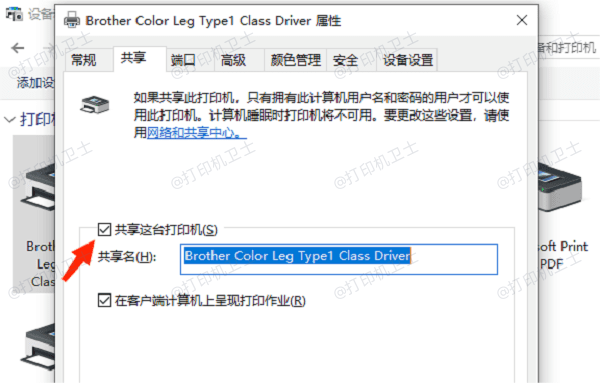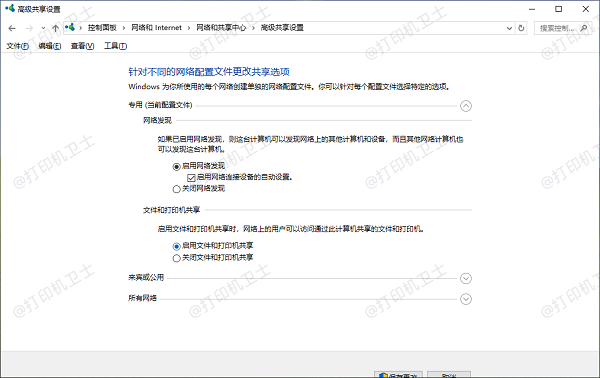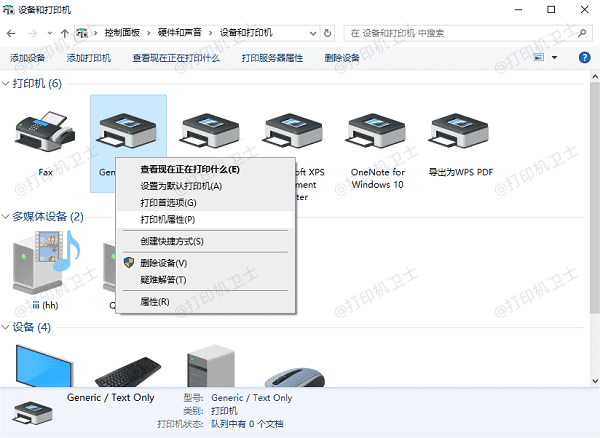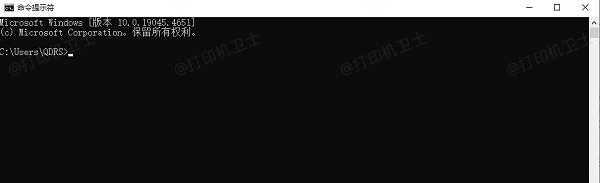在家庭或辦公室網(wǎng)絡(luò)中共享打印機(jī)是提高工作效率的有效方法,但有時(shí)會(huì)遇到需要輸入用戶名和密碼的問題,導(dǎo)致無(wú)法順利連接。這種情況通常與網(wǎng)絡(luò)設(shè)置或權(quán)限配置有關(guān)。以下是幾種解決方法,幫助你解決共享打印機(jī)需要輸入用戶名和密碼的問題。

一、共享設(shè)置檢查
首先,確保共享打印機(jī)的設(shè)置正確。打開“控制面板”中的“設(shè)備和打印機(jī)”,找到共享的打印機(jī),右鍵點(diǎn)擊選擇“打印機(jī)屬性”。在“共享”標(biāo)簽中,確認(rèn)已勾選“共享這臺(tái)打印機(jī)”,并設(shè)置一個(gè)容易識(shí)別的共享名。此外,確保“在客戶端計(jì)算機(jī)上呈現(xiàn)打印機(jī)驅(qū)動(dòng)程序”選項(xiàng)已勾選,以便其他電腦可以自動(dòng)下載驅(qū)動(dòng)程序。
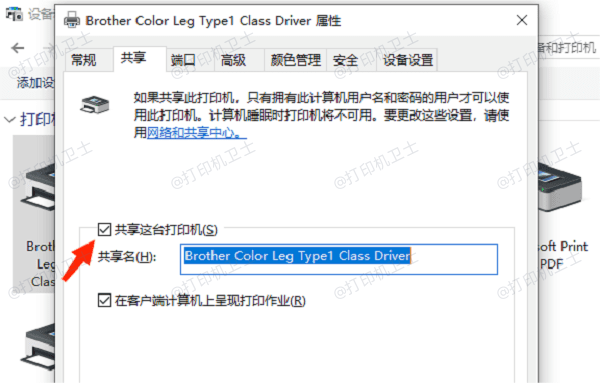
二、網(wǎng)絡(luò)發(fā)現(xiàn)和文件共享設(shè)置
檢查網(wǎng)絡(luò)發(fā)現(xiàn)和文件共享設(shè)置。打開“控制面板”,選擇“網(wǎng)絡(luò)和共享中心”,然后點(diǎn)擊“更改高級(jí)共享設(shè)置”。在當(dāng)前網(wǎng)絡(luò)配置文件下,確保“啟用網(wǎng)絡(luò)發(fā)現(xiàn)”和“啟用文件和打印機(jī)共享”選項(xiàng)已勾選,并保存更改。這些設(shè)置可以確保其他設(shè)備能夠發(fā)現(xiàn)和訪問共享打印機(jī)。
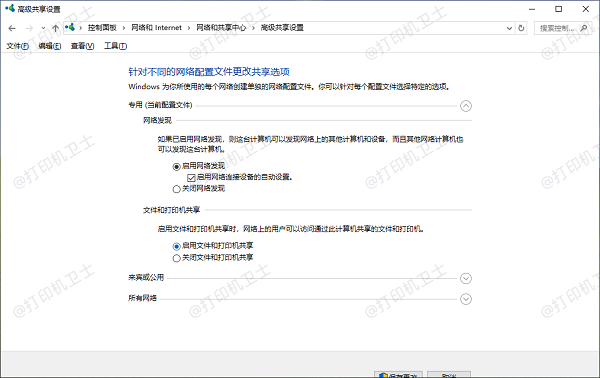
三、修改本地安全策略
有時(shí),本地安全策略可能會(huì)影響共享打印機(jī)的連接。通過修改本地安全策略可以解決這一問題。按Win+R組合鍵,輸入secpol.msc并按回車,打開本地安全策略管理器。展開“本地策略”,選擇“安全選項(xiàng)”,找到“網(wǎng)絡(luò)訪問:本地賬戶的共享和安全模型”,將其設(shè)置為“經(jīng)典 - 本地用戶以自己的身份驗(yàn)證”。關(guān)閉窗口并重啟電腦,使更改生效。
四、共享打印機(jī)權(quán)限設(shè)置
確保共享打印機(jī)的權(quán)限設(shè)置正確。在“控制面板”中的“設(shè)備和打印機(jī)”里,右鍵點(diǎn)擊共享的打印機(jī),選擇“打印機(jī)屬性”,在“安全”標(biāo)簽中,添加或選擇“Everyone”用戶組,并授予“打印”權(quán)限。這樣,網(wǎng)絡(luò)中的其他用戶就可以正常訪問和使用共享打印機(jī)。
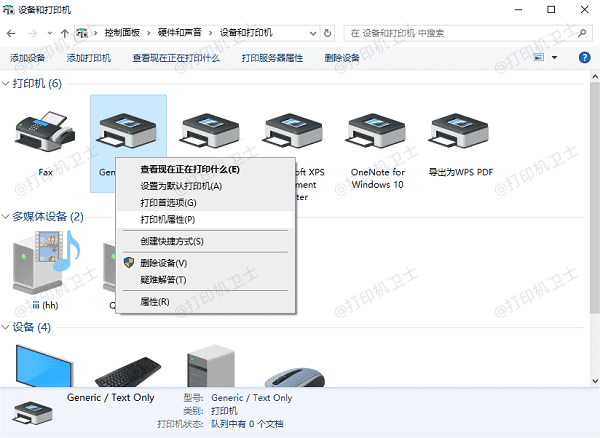
五、網(wǎng)絡(luò)連接檢查
確保你的電腦和共享打印機(jī)在同一個(gè)局域網(wǎng)內(nèi),并通過命令提示符檢查網(wǎng)絡(luò)連接。在命令提示符中輸入ping命令,例如ping 192.168.1.100,其中192.168.1.100是主機(jī)的IP地址。如果能夠成功Ping通,說(shuō)明網(wǎng)絡(luò)連接正常。
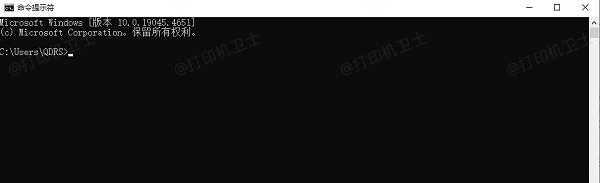
以上就是共享打印機(jī)需要輸入用戶名和密碼怎么解決的解決方法,希望對(duì)你有幫助。
|